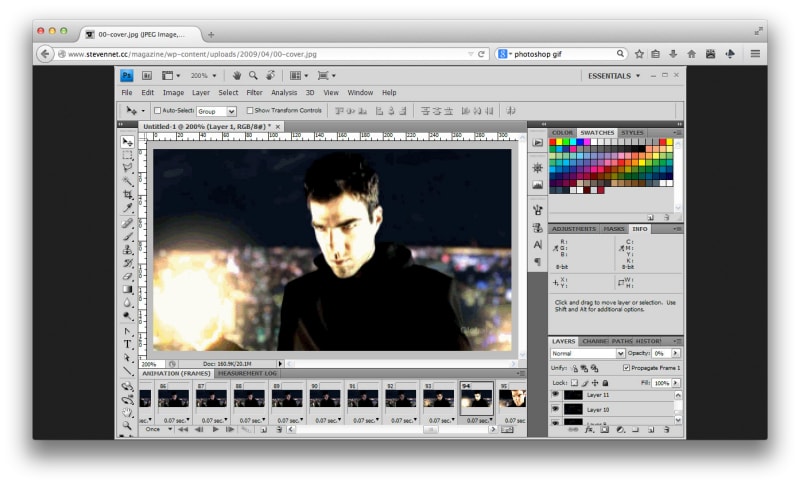GIF से वीडियो बनाने के लिए 10 तरीके
और अधिक लोकप्रिय में से एक GIF से वीडियो और तुम कैसे अपनी खुद की खातिर और खुशी के लिए यह करने के लिए या यदि आप बस GIF व्यावहारिक प्रयोजनों के लिए बनाने के लिए चाहते हैं, तो इस गाइड में मदद मिलेगी आप कि प्रबंधित सोच रहा है अगर अतीत-बार इंटरनेट पर बना रहा है।
1. खोज ऑनलाइन GIF जेनरेटर
एक GIF जेनरेटर के लिए ऑनलाइन खोज करने के लिए सबसे आसान तरीकों में से एक है, इस प्रकार आप डाउनलोड करने और GIFs में अलग अलग सॉफ्टवेयर बनाने के लिए कैसे जानने के लिए समय लेने की परेशानी से बचने जाएगा। Picasion.com ऐसी एक आसान विकल्प है.
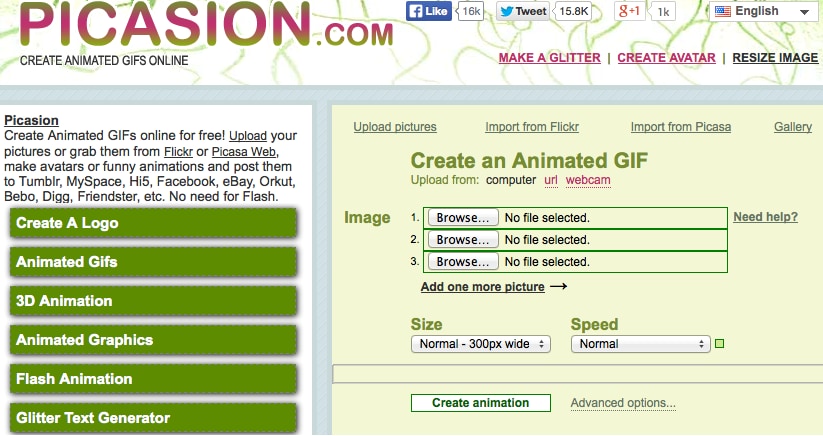
2. एमपीईजी Streamclip का उपयोग करें
एक मल्टीमीडिया प्रोग्राम है जो एमपीईजी Streamclip, का उपयोग करने के लिए एक उत्कृष्ट सॉफ्टवेयर विकल्प है। तुम सब करने की ज़रूरत है पर विशेष वीडियो फ्रेम तुम एक GIF में परिवर्तन करने के लिए चाहते हैं का चयन करें, तो आप बस "फाइल" और फिर "फ्रेम निर्यात करें" दबाएँ।
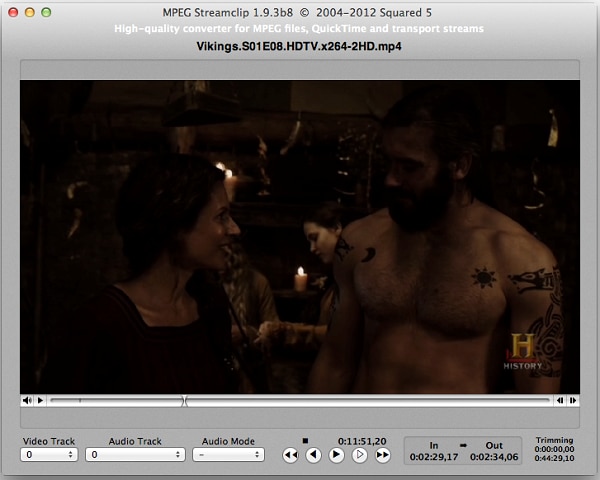
3. Licecap Installer डाउनलोड करें
Licecap installer, जो वीडियो फ़ाइलें GIF फ़ाइलों में कनवर्ट करने के लिए आपको अनुमति देता है एक फ्रीवेयर आवेदन है कि डाउनलोड करने के लिए एक और विकल्प है। सबसे पहले आप अपने पसंद के मल्टीमीडिया खिलाड़ी में वीडियो फ़ाइल का चयन करना होगा, आप तब Licecap खोल और अभीष्ट GIF छवि के रूप में नीचे दी गई तस्वीर में देखा जा सकता है पर कब्जा करने के लिए आकार परिवर्तन करना चाहिए।
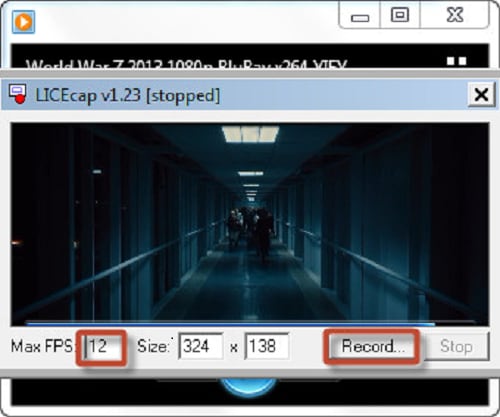
4. माइक्रोसॉफ्ट GIF Animator का उपयोग
माइक्रोसॉफ्ट GIF Animatorका उपयोग करने के लिए किसी अन्य विधि है। हालाँकि, यह केवल .avi फ़ाइलों के साथ, तो यह एक बहुत ही विविध विकल्प नहीं है लेकिन इसे अपने काम करता है इस्तेमाल किया जा सकता। माइक्रोसॉफ्ट Gif Animator जब, बस .avi फ़ाइल का चयन करें और तब प्रेस खुला और सॉफ्टवेयर अलग अलग फ्रेम है कि GIFs में बनाया जा सकता है पैदा करेगा।
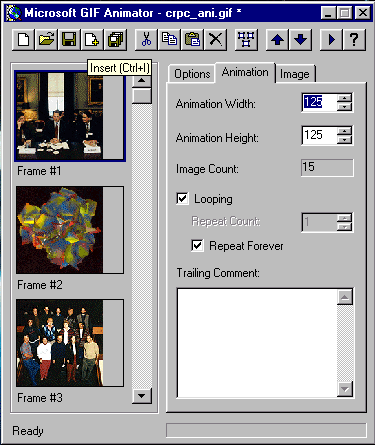
5. GIF कनवर्टर करने के लिए नि: शुल्क वीडियो स्थापित
GIF कनवर्टर करने के लिए नि: शुल्क वीडियोको स्थापित करने के लिए एक और सॉफ्टवेयर विकल्प है। प्रोग्राम खोलने के लिए और वीडियो 'वीडियो निकालें' टैब में कनवर्ट करें और तब का चयन करें और सभी फ़्रेम्स आप अपने GIF के लिए उपयोग करना चाहते हैं का चयन रद्द करने के लिए इच्छा का चयन करने के लिए आप इसे स्थापित करने के बाद सब करने की ज़रूरत है।
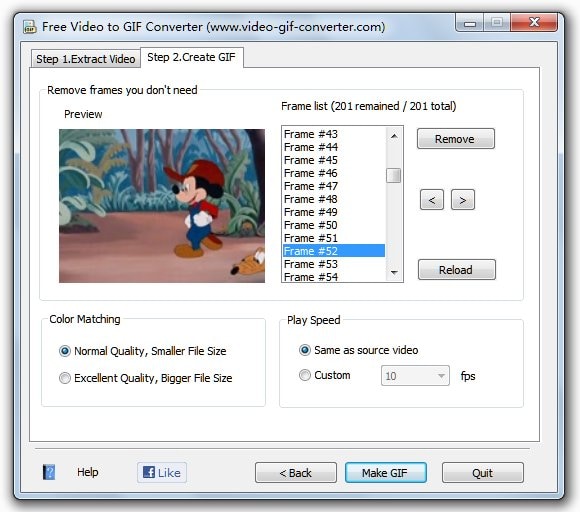
6. YouTube वीडियो के लिए GIF ऑनलाइन रूपांतरण करें
यूट्यूब के प्रेमियों के लिए एक लोकप्रिय और मजेदार विकल्प निम्न विकल्प है। बस, प्रश्न में और http://makeagif.com की ओर सिर YouTube क्लिप का चयन करें और वेब पेज पर "gif करने के लिए YouTube" विकल्प चुनें। उसके बाद आप खाली करने के लिए वीडियो लिंक चिपकाएँ और "लोड वीडियो पर" क्लिक करें। बाईं ओर विकल्प की स्थापना भी शामिल है, जबकि दाईं ओर आप यूट्यूब वीडियो की एक पूर्वावलोकन देख सकते हैं। अंत में, आप प्रारंभ समय का चयन करें और ड्रॉप डाउन मेनू पर साइट पाया से GIF लंबाई का चयन करने के लिए स्लाइडर खींचें।
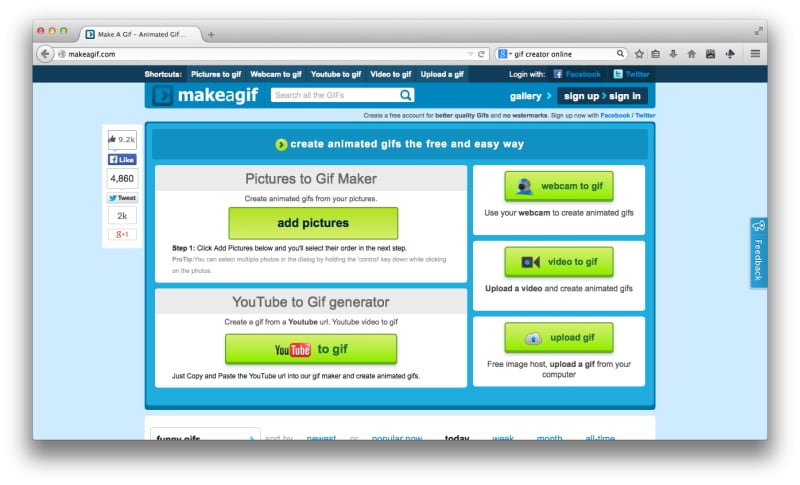
7. क्रोम एक्सटेंशन स्थापित करें
यदि आप Chrome, का उपयोग करें तो पल एक उत्कृष्ट पसंद है और इसे डाउनलोड किया जा सकता यहाँ। तुम सब करने की ज़रूरत है इसे स्थापित करें और एक बार तुम पल क्रोम के लिए एक विस्तार के रूप में स्थापित किया है, नियंत्रण प्रत्येक यूट्यूब वीडियो के नीचे दिखाई देगा। आप उचित GIF फ़ाइल बनाने के लिए एक्सटेंशन के भीतर प्रारंभ और समाप्ति समय का चयन कर सकते हैं। बस सुनिश्चित करें कि आप अपने क्रोम प्रोफ़ाइल में लॉग इन हैं तो नियंत्रण दिखाई देते हैं।
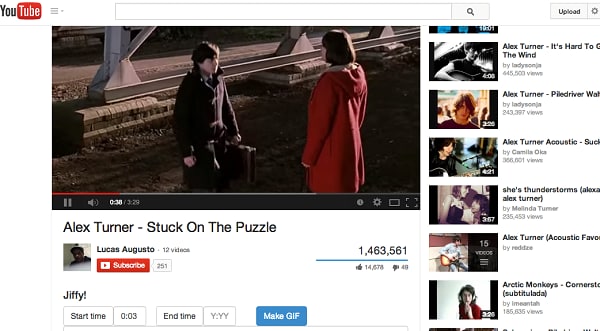
8. उपयोग करें जिम्प
अभी तक एक और multiplatform विकल्प जिम्पहै। सबसे पहले, आप वीडियो फ़ाइल आप जिम्प में से बाहर GIF बनाएँ करने के लिए चाहते हैं का चयन करना होगा। के रूप में नीचे देखा जा सकता है, आप चाहिए पहले खुले VLC और फिर "दृश्य" और "उन्नत नियंत्रण" का चयन करें और सुनिश्चित करें कि आप कम से कम पांच से दस सेकंड क्लिप आप में एक GIF को बदलने की इच्छा से पहले का चयन करें। "रिकार्ड" बटन दबाएँ और "प्ले" धक्का। अब फ़ाइल आपके वीडियो फ़ोल्डर में सहेजा जाएगा और आप वीडियो जिम्प के भीतर फ्रेम में विभाजित कर सकते हैं।
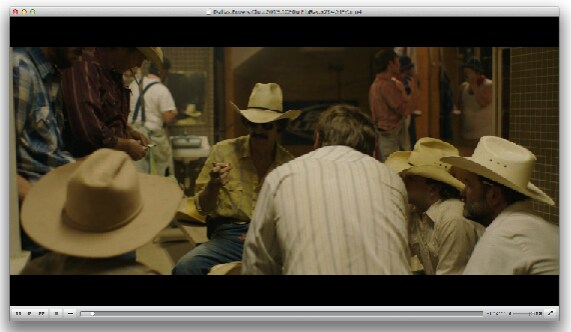
9. ऑनलाइन छवि संपादक का चयन
अगर इन सॉफ्टवेयर विकल्पों चुनौतीपूर्ण लग रहे हैं तथापि, आप हमेशा तेजी से, कुशल और कोई पंजीकरण की आवश्यकता है जो ऑनलाइन छवि संपादक, जैसे अन्य विकल्पों के लिए विकल्प चुन सकते हैं। यदि आप एक कोई तामझाम वीडियो GIF विकल्प करने के लिए चाहते हैं, तो, आप इस साइट पर एक नज़र दे करने के लिए चाहते हो सकता है।
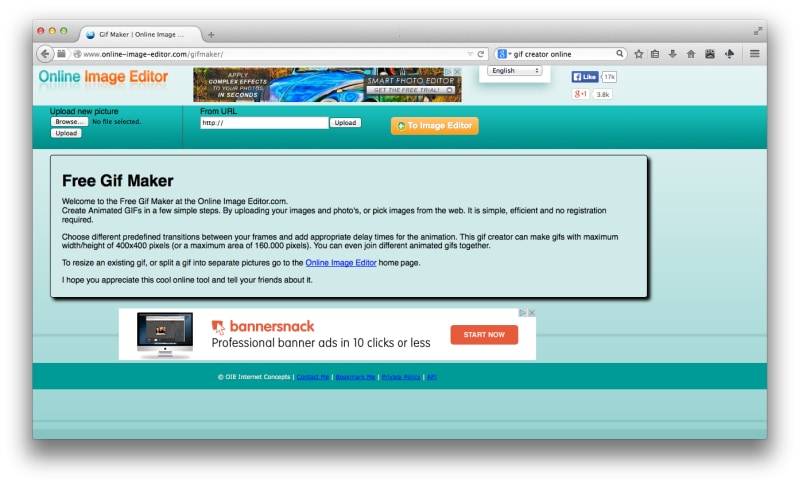
10. चुनें Photoshop
अंत में, वहाँ है Photoshop विकल्प। सभी aforementioned विकल्पों के इस एक एक, जिम्प, कि सबसे अधिक नियंत्रण और GIF गुणवत्ता की पेशकश के साथ साथ है। बहरहाल, नकारात्मक पक्ष फ़ोटोशॉप की लागत है। फ़ोटोशॉप में एक GIF करने के लिए, जिम्प के साथ के रूप में एक ही निर्देश का पालन करें। VLC में वीडियो का चयन करें और फिर फ़ोटोशॉप में चुने हुए रिकॉर्ड किए गए वीडियो फ़ाइल आयात करें।